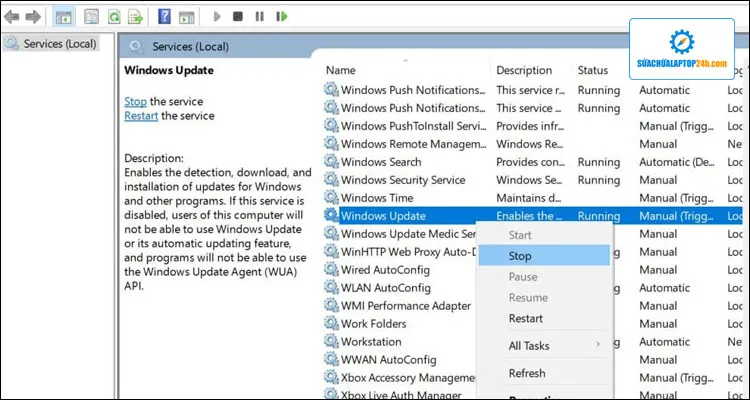Bản cập nhật mới của Windows 10 tiếp tục khiến người dùng thất vọng khi xảy ra lỗi không thể Sleep Mode. Vậy làm sao để sửa lỗi Sleep Mode này nhanh chóng nhất? Hãy theo dõi ngay bài viết dưới đây để tìm ra lời giải.
Bạn đang đọc: Sửa lỗi không thể Sleep Mode trên Windows 10 cực đơn giản
SỬA LỖI KHÔNG THỂ SLEEP MODE TRÊN WINDOWS 10
Mới đây, bản cập nhật sửa lỗi Windows 10 tháng 9 năm 2020 ( KB 4571744 ) của Microsoft dường như lại gây ra một số rắc rối lớn khi có ý kiến cho rằng nó không thể Sleep Mode. Dù là bản cập nhật đi kèm với các bản sửa lỗi cho các vấn đề quan trọng, cùng nhiều cải tiến nhưng KB 4571744 vẫn chưa hoàn hảo, tương tự như hầu hết các bản cập nhật Windows 10 trước đó của Microsoft. Hầu hết các phản ánh cho rằng bản cập nhật KB 4571744 đã làm hỏng chế độ “Sleep Mode” của Windows 10.
Sửa lỗi không thể sleep mode trên Windows 10
1. Lỗi không thể Sleep Mode trên Windows 10
Windows Latest báo cáo rằng sự cố lần đầu tiên xuất hiện với bản cập nhật Windows tháng 5 năm 2020 (hay còn được gọi là Windows 10 2004). Bản cập nhật này đã gây ra một loạt lỗi cho nhiều PC bao gồm lỗi No Internet và cả lỗi chế độ “Sleep Mode” khiến một số máy tính bị đánh thức mà không có lý do hoặc trạng thái tiết kiệm pin không hoạt động. Sau đó, Microsoft đã tung ra bản cập nhật sửa lỗi Windows 10 KB 4568831 để sửa những lỗi này. Tuy nhiên những sự cố đã quay trở lại đối với một số người dùng sau khi họ cập nhật bản sửa lỗi Windows 10 tháng 9 năm 2020 ( KB 4571744 ).
“Khi tôi đóng nắp, nhấn nút nguồn hay chọn Sleep trong Menu Windows thì thay vì ngủ, màn hình chỉ tắt và laptop của tôi không chuyển sang chế độ ngủ ngay cả khi tôi để nó yên một chỗ cả đêm,” một người dùng viết trên diễn đàn của Microsoft. Các khiếu nại tương tự cũng có thể được tìm thấy trên Feedback Hub.
2. Cách sửa lỗi không thể Sleep Mode trên Windows 10
Một số người dùng phát hiện rằng đây là lỗi quy trình của Windows Update, hay còn gọi là “MUSOU Core Worker Process”. Lỗi này gây ra sự đánh thức không mong muốn trên laptop đang sử dụng phiên bản KB 4571744 của Windows 10. Hiện tại có một số cách đơn giản để khắc phục lỗi này. Cụ thể như sau:
Cách 1: Tắt Windows Update chạy vào giờ lẻ
Vào Setting và tắt Windows Update chạy vào những giờ lẻ > Khởi động lại laptop > Kiểm tra tính năng Sleep Mode.
Cách 2: Tắt Windows Update trong Services
Bước 1: Mở Windows Search > Tìm kiếm Services.msc.
Bước 2: Trong mục Services, chọn Windows service.
Bước 3: Chọn Stop rồi chọn Start và cuối cùng chọn Restart.
Chọn Stop ở mục Windows Update
Bước 4: Vào Windows Update > Check for updates. Cài đặt các bản cập nhật đang chờ xử lý và khởi động lại thiết bị của bạn.
Trên đây, Sửa chữa Laptop 24h .com đã hướng dẫn bạn cách sửa lỗi không thể Sleep Mode trên Windows 10. Chúc bạn khắc phục lỗi thành công và đừng quên theo dõi những bài viết hữu ích khác nhé!